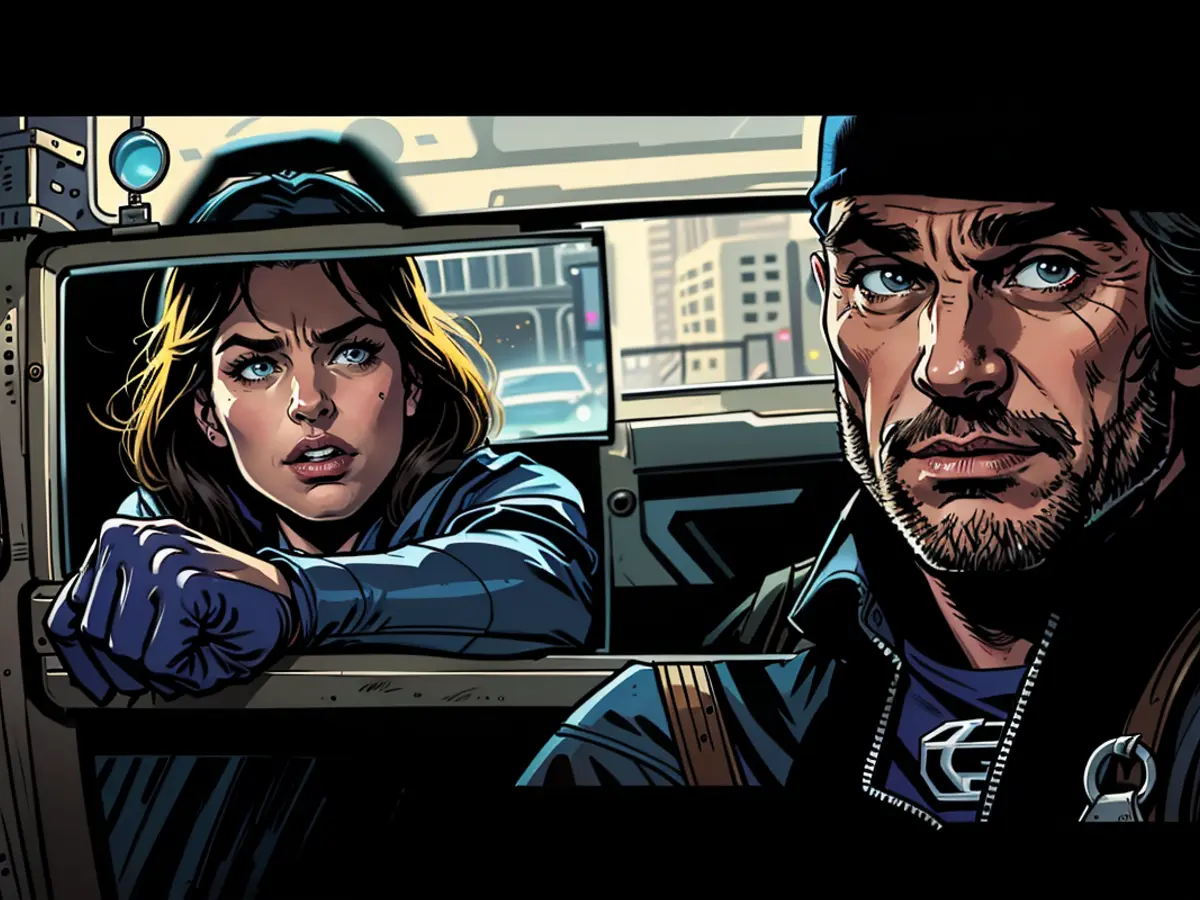Melhorar sua experiência de jogo no Nvidia GeForce Now: um guia passo a passo
Quando se trata de jogos na nuvem, o Nvidia GeForce Now é frequentemente o primeiro serviço que vem à mente: ele permite transmitir jogos de alta gama para uma variedade de dispositivos, como computadores Windows e macOS, além de smartphones Android e iOS.
Existem três diferentes planos de assinatura para o GeForce Now, cada um com suas próprias limitações em termos de tempo de jogo e configurações de qualidade. Esses planos incluem o plano gratuito, Priority ($9,99 por mês) e Ultimate ($19,99 por mês).
Não importa qual plano você escolher ou a duração do uso, essas dicas devem ajudar você a obter a melhor experiência de jogo possível usando seu hardware. Você até pode eliminar a necessidade de uma placa de vídeo de alta gama.
Personalize a qualidade de streaming
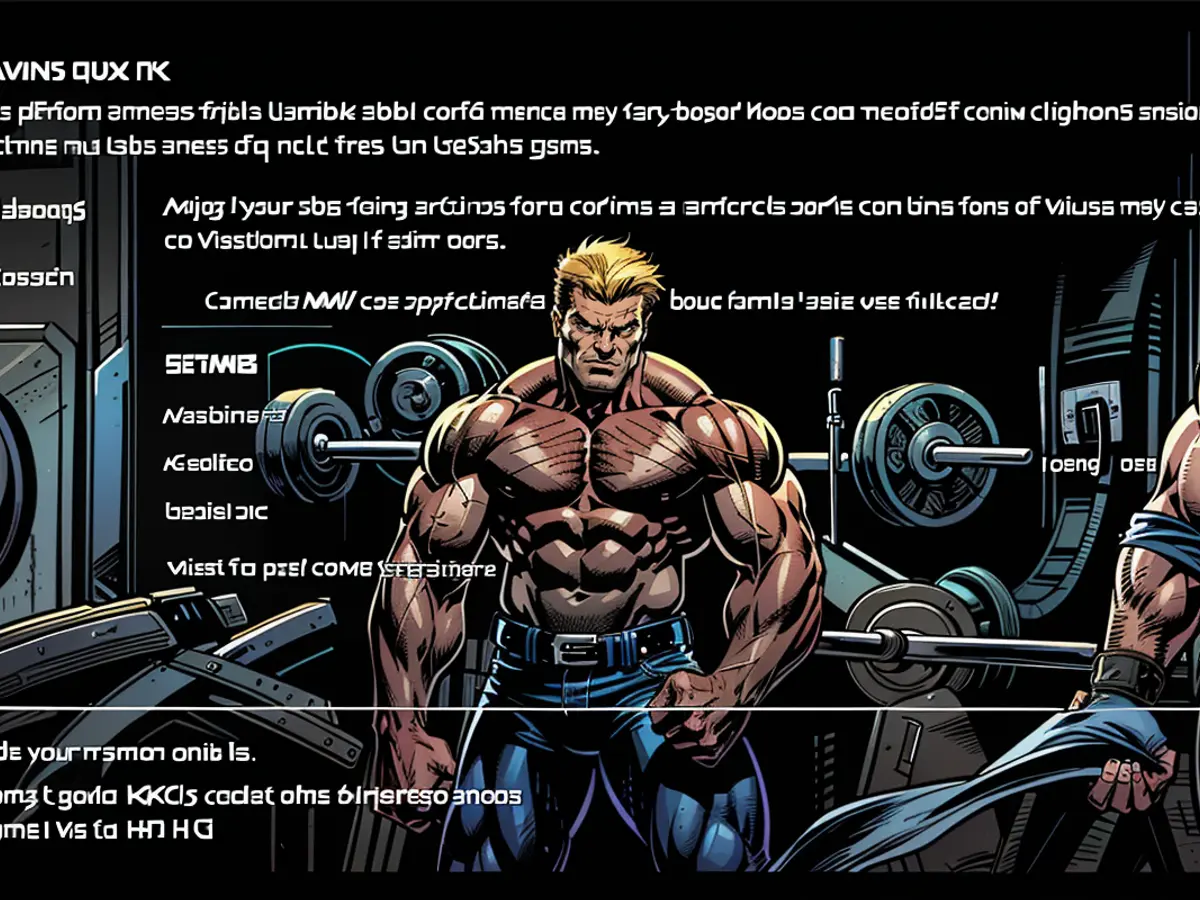
You're able to specify custom streaming settings.Credit: Lifehacker
Você pode especificar configurações de streaming personalizadas.Crédito: LifehackerPor padrão, os aplicativos do GeForce Now escolhem uma qualidade de streaming com base na sua banda disponível, mas às vezes ajustar isso manualmente pode aprimorar sua experiência de jogo, especialmente se você achar que não está aproveitando ao máximo sua conexão com a internet.
Para personalizar suas configurações, clique nas três linhas horizontais (localizadas no canto superior direito) no aplicativo web ou desktop, em seguida, selecione Configurações. Aqui, você encontrará a opção de qualidade de streaming, que pode ser alterada para Personalizada para ter acesso a todas as configurações de ajuste. Você também pode deixar o aplicativo ajustar automaticamente suas configurações se as condições da rede estiverem ruins.
Escolha a localização do servidor
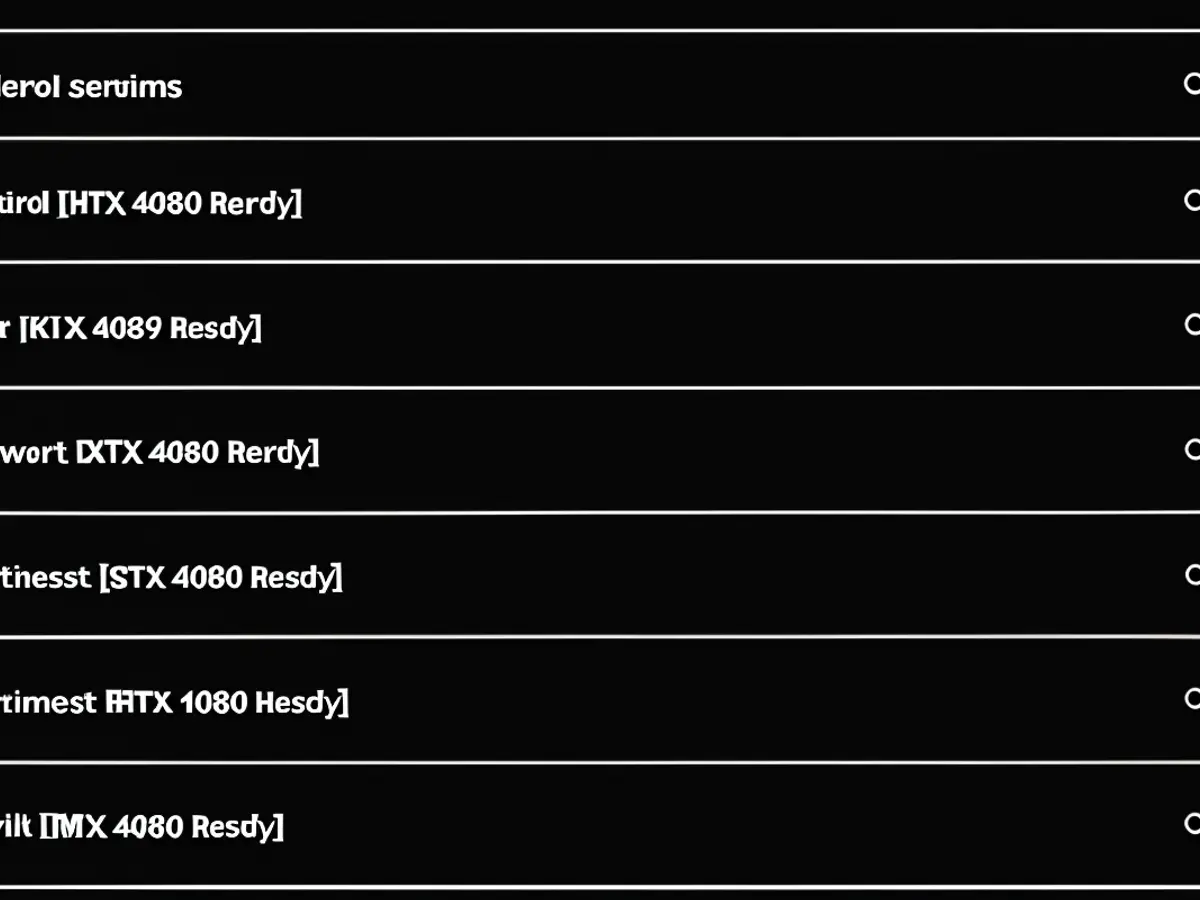
Nvidia has a status page for its GeForce Now servers.Credit: Lifehacker
A página de status dos servidores do GeForce Now da Nvidia.Crédito: LifehackerO servidor de jogo a que você se conecta é outra configuração que é automaticamente cuidada para você por padrão, mas você pode querer configurá-la manualmente para ver se pode obter um aumento de velocidade. Quanto mais perto o servidor, menos lag você experimentará em seus jogos, pelo menos teoricamente.
Para selecionar um servidor perto de você, clique nas três linhas horizontais (localizadas no canto superior direito) nos aplicativos desktop e web, em seguida, selecione Configurações. Você pode encontrar útil verificar esta página oficial de status do servidor. Nos aplicativos desktop, você também pode clicar em Testar rede para ver as velocidades que você está obtendo no momento.
Ajuste a tecnologia de upscaling
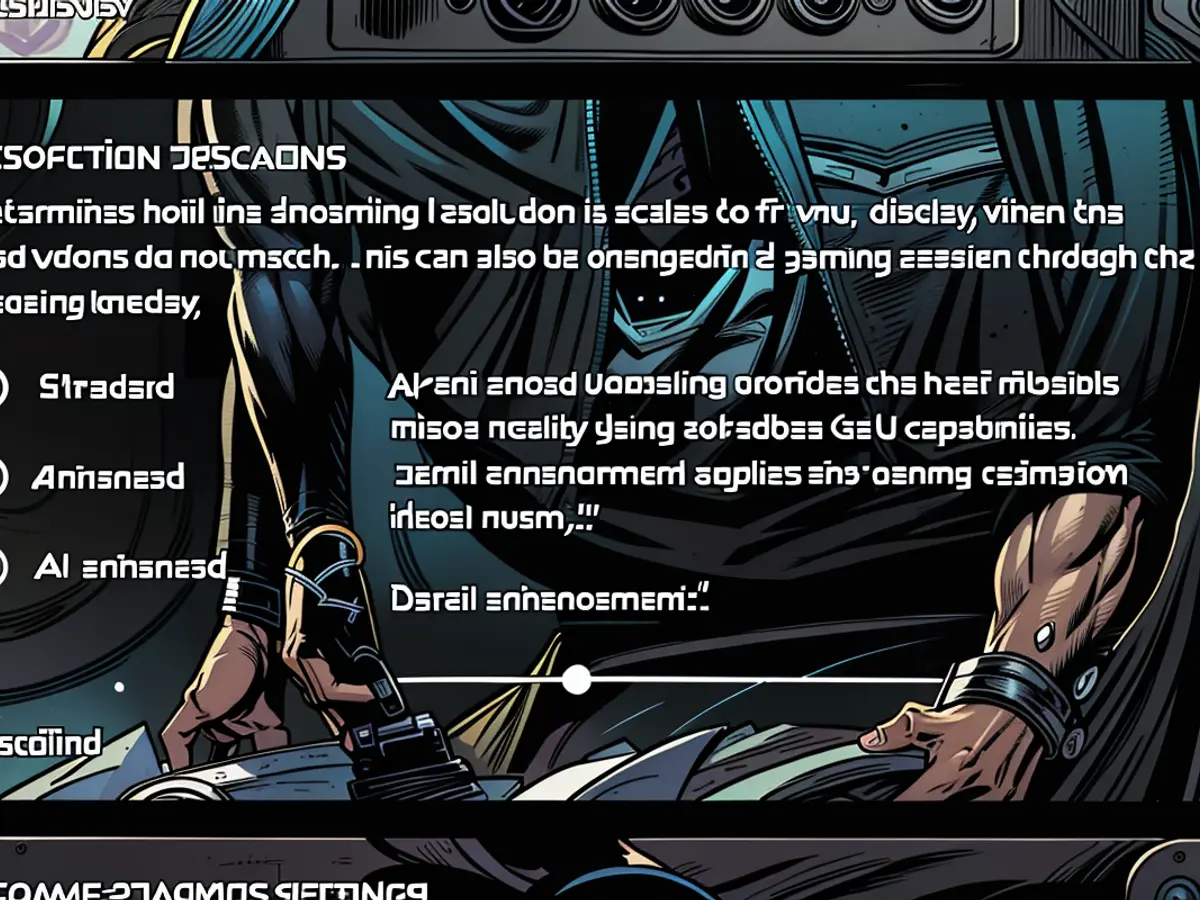
You can try AI-enhanced upscaling, if you have a powerful enough Nvidia GPU.Credit: Lifehacker
Você pode experimentar o upscaling aprimorado por IA, se tiver uma GPU Nvidia poderosa o suficiente.Crédito: LifehackerSe você estiver usando o aplicativo desktop no Windows ou macOS, clique nas três linhas horizontais (localizadas no canto superior direito) e em seguida, em Configurações para encontrar as opções de upscaling de resolução. Essas opções determinam como a resolução nativa do jogo é exibida em seu dispositivo.
A configuração padrão é Padrão, mas você pode tentar alternar para Aprimorado ou (em certos PCs com GPU Nvidia Windows) Aprimorado por IA. Essas opções podem dar uma imagem melhor, mas exigem mais recursos do sistema.
Gerencie sua rede
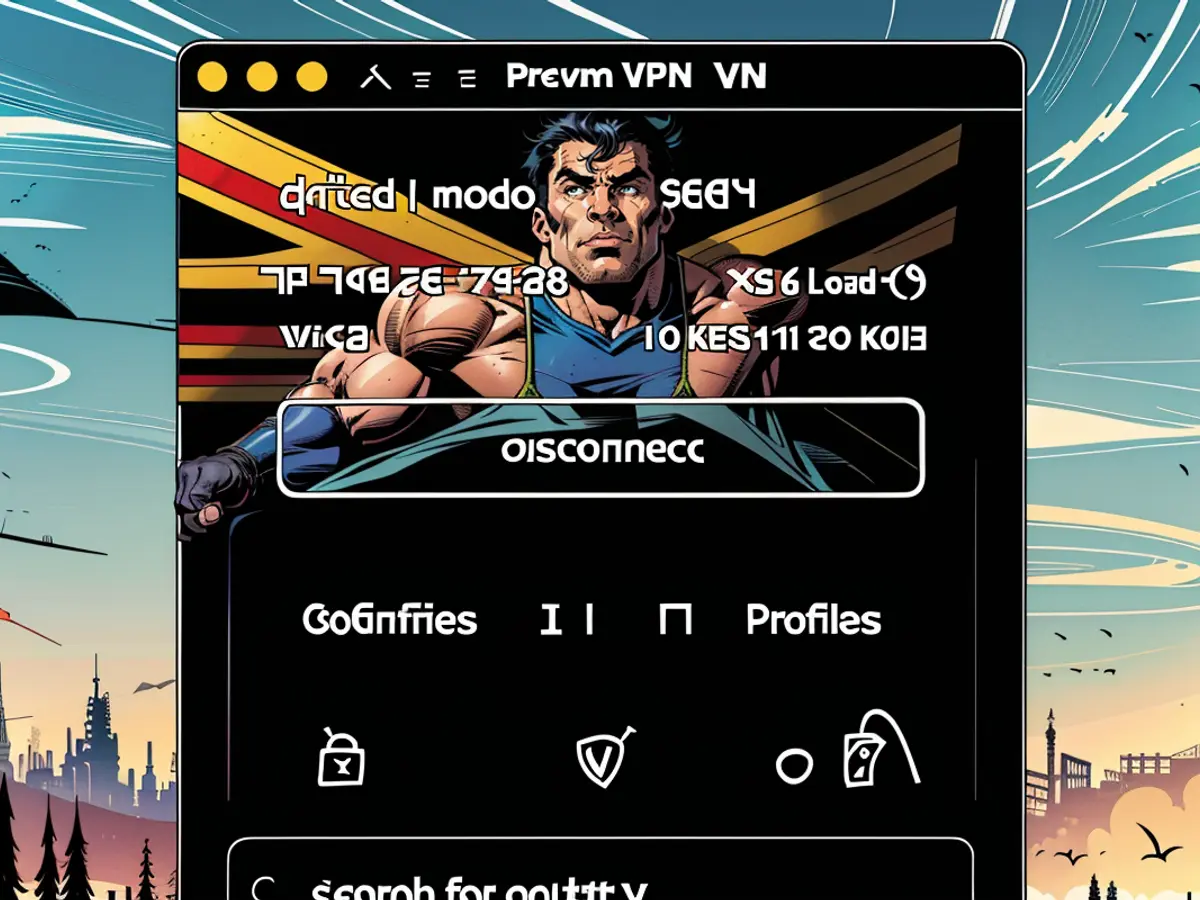
VPNs sometimes don't mix well with GeForce Now.Credit: Lifehacker
VPNs nem sempre se misturam bem com o GeForce Now.Crédito: LifehackerAssim como com qualquer serviço de streaming, a carga em sua rede doméstica pode afetar o desempenho do GeForce Now. Para os melhores resultados, conecte o dispositivo em que você está jogando diretamente ao seu roteador usando um cabo Ethernet, se possível.
Também é uma boa ideia desligar quaisquer VPNs em seu sistema e limitar a quantidade de streaming que seus outros dispositivos estão fazendo enquanto você joga. Idealmente, você deve desligar outros dispositivos conectados à sua rede doméstica se eles não estiverem em uso.
Configure seu roteador

Serious gamers might consider a serious gaming router.Credit: Asus
Jogadores sérios podem considerar um roteador de jogos sério.Crédito: AsusJogadores sérios podem considerar investir em um roteador de jogos de alto desempenho. Seu roteador pode ter configurações de Qualidade de Serviço (QoS) ou outras configurações de prioridade que permitam especificar que um de seus dispositivos é mais importante do que os outros em termos de banda. Se você registrar seu dispositivo GeForce Now como de alta prioridade, isso pode aprimorar o desempenho.
Você até pode querer considerar a compra de um roteador de jogos dedicado, que será configurado para lidar com jogos na nuvem. A série Asus ROG Rapture, por exemplo, tem um modo QoS que é especificamente projetado para suportar conexões do GeForce Now.
Agende seu tempo de jogo

Even just changing the time you play can improve streaming quality.Credit: CD Projekt Red
Mesmo apenas mudando o horário em que você joga pode aprimorar a qualidade de streaming.Crédito: CD Projekt RedMesmo mudando o horário em que você joga pode aprimorar a qualidade de streaming. Encontrar o horário certo para jogar pode fazer diferença, especialmente se você não for um assinante pago do GeForce Now, e maximizar a banda disponível deve ser considerado em ambos os extremos da conexão.
Por exemplo, fazer login quando seus vizinhos e lar estiverem menos propensos a transmitir vídeos e jogos, e quando seu servidor selecionado estiver menos demandado (como à noite), pode levar a uma experiência de jogo mais suave.
Leia também:
- A Telefónica pretende lançar no mercado a telefonia por holograma
- vzbv: As empresas de Internet continuam a fazer batota apesar da proibição
- A Telefónica prevê o lançamento no mercado da telefonia por holograma em 2026
- Quase nenhuma melhoria no equilíbrio ecológico dos sistemas informáticos do governo federal